برنامج Google Drive | لرفع ومزامنة الملفات على جوجل درايف
برنامج Google Drive هو خدمة تخزين ومزامنة ملفات سحابية مقدمة من Google. يتيح لك تخزين ملفاتك ومجلداتك بأمان على خوادم Google والوصول إليها من أي جهاز – سواء كان جهاز كمبيوتر أو هاتفًا ذكيًا أو جهازًا لوحيًا – طالما لديك اتصال بالإنترنت.
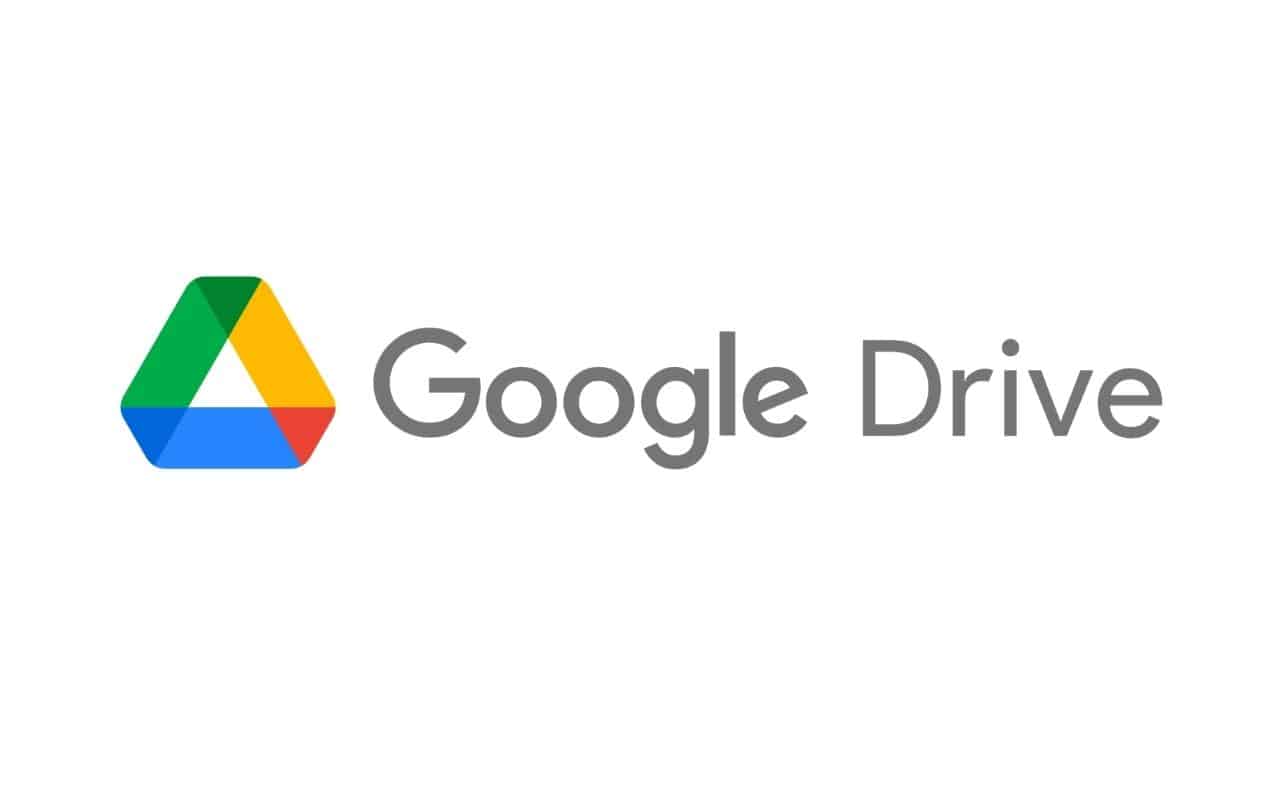
مميزات برنامج Google Drive
1. التخزين السحابي الآمن والموثوق:
- أمان البيانات: يتم تخزين ملفاتك على خوادم Google الآمنة والمحمية بأنظمة تشفير متقدمة، مما يضمن سلامة بياناتك من الفقدان أو السرقة.
- الوصول من أي مكان: يمكنك الوصول إلى ملفاتك من أي جهاز متصل بالإنترنت (كمبيوتر، هاتف ذكي، جهاز لوحي) وفي أي وقت.
- النسخ الاحتياطي التلقائي: لا داعي للقلق بشأن فقدان بياناتك، حيث يتم نسخها احتياطيًا تلقائيًا على خوادم Google.
2. سهولة المشاركة والتعاون:
- مشاركة الملفات والمجلدات بسهولة: يمكنك مشاركة ملفاتك ومجلداتك مع أي شخص ببضع نقرات، سواء كانوا يملكون حساب Google أم لا.
- أذونات الوصول المتنوعة: يمكنك تحديد مستوى الوصول الذي تمنحه للمشاركين (عرض فقط، التعليق، التحرير).
- التعاون في الوقت الفعلي: يمكنك العمل مع الآخرين على نفس المستندات والجداول والعروض التقديمية في نفس الوقت، مما يسهل العمل الجماعي.
- تتبع التغييرات والمراجعات: يمكنك تتبع التغييرات التي يجريها المتعاونون والعودة إلى الإصدارات السابقة من الملفات.
3. التكامل السلس مع تطبيقات Google:
- تكامل مباشر مع مستندات Google (Docs)، وجداول بيانات Google (Sheets)، وعروض Google التقديمية (Slides): يمكنك إنشاء هذه الملفات وتعديلها مباشرة داخل Google Drive دون الحاجة إلى تطبيقات منفصلة.
- التكامل مع Gmail: يمكنك حفظ مرفقات Gmail مباشرة إلى Google Drive وإرفاق ملفات من Drive بسهولة في رسائل البريد الإلكتروني.
- التكامل مع Google Photos: يمكنك مزامنة صورك ومقاطع الفيديو الخاصة بك مع Google Drive.
4. التنظيم والبحث الفعال:
- تنظيم الملفات والمجلدات: يمكنك إنشاء مجلدات لتنظيم ملفاتك بسهولة والحفاظ على ترتيبها.
- البحث القوي: يمكنك البحث عن الملفات بسرعة باستخدام الكلمات الرئيسية أو أنواع الملفات أو حتى محتوى الملفات.
- العلامات والألوان: يمكنك إضافة علامات وألوان للمجلدات لتسهيل التعرف عليها وتنظيمها بشكل مرئي.
5. إمكانية الوصول دون اتصال بالإنترنت:
- الوصول إلى الملفات دون اتصال: يمكنك تحديد بعض الملفات والمجلدات لتكون متاحة للوصول إليها وتعديلها حتى في حالة عدم وجود اتصال بالإنترنت.
6. توفير المساحة على الأجهزة:
- تخزين الملفات في السحابة: يساعد في توفير مساحة التخزين على جهاز الكمبيوتر أو الهاتف الخاص بك.
7. التوافق مع مختلف الأجهزة وأنظمة التشغيل:
- دعم متعدد المنصات: يتوفر Google Drive كتطبيق ويب وتطبيقات سطح مكتب وتطبيقات هواتف ذكية لأنظمة التشغيل المختلفة (Windows، macOS، Android، iOS).
8. سهولة الاستخدام:
- واجهة مستخدم بسيطة وبديهية: تصميم سهل الاستخدام يجعل من السهل تحميل الملفات وتنظيمها ومشاركتها.
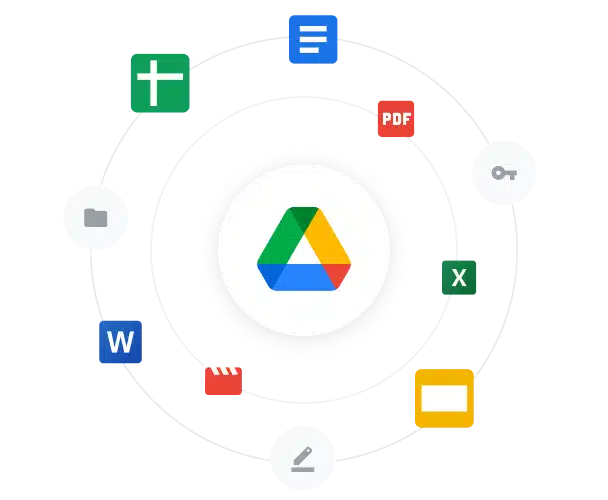
طريقة تشغيل واستخدام برنامج Google Drive
1. على جهاز الكمبيوتر (عبر متصفح الويب):
-
التشغيل:
- افتح متصفح الويب المفضل لديك (مثل Chrome، Firefox، Safari، Edge).
- انتقل إلى موقع Google Drive الإلكتروني: https://drive.google.com/
- قم بتسجيل الدخول باستخدام حساب Google الخاص بك (Gmail أو أي حساب Google آخر). إذا لم يكن لديك حساب، يمكنك إنشاء حساب مجانًا.
-
الاستخدام:
- تحميل الملفات والمجلدات:
- السحب والإفلات: يمكنك سحب الملفات والمجلدات من جهاز الكمبيوتر الخاص بك وإفلاتها مباشرة في نافذة Google Drive في المتصفح.
- زر “جديد” (+): انقر على زر “جديد” الموجود في الزاوية العلوية اليسرى. ستظهر قائمة بخيارات مثل:
- تحميل ملف: لاختيار وتحميل ملفات فردية من جهازك.
- تحميل مجلد: لاختيار وتحميل مجلد كامل بما يحتويه من ملفات ومجلدات فرعية.
- مستندات Google، جداول بيانات Google، عروض Google التقديمية، المزيد: لإنشاء ملفات جديدة من تطبيقات Google مباشرة داخل Drive.
- إنشاء مجلدات:
- انقر على زر “جديد” (+).
- اختر “مجلد“.
- قم بتسمية المجلد الجديد وانقر على “إنشاء“.
- تنظيم الملفات والمجلدات:
- يمكنك سحب الملفات والمجلدات وإفلاتها لنقلها بين المجلدات.
- انقر بزر الماوس الأيمن على ملف أو مجلد لفتح قائمة خيارات تتضمن:
- فتح باستخدام: لفتح الملف باستخدام تطبيق متوافق.
- مشاركة: لمشاركة الملف أو المجلد مع الآخرين.
- الحصول على رابط: لإنشاء رابط قابل للمشاركة.
- إضافة إلى المفضلة: لوضع علامة على الملف للوصول السريع.
- تغيير الاسم: لتغيير اسم الملف أو المجلد.
- نقل إلى: لنقل الملف أو المجلد إلى مجلد آخر.
- إزالة: لنقل الملف أو المجلد إلى سلة المهملات.
- عرض التفاصيل والنشاط: لعرض معلومات حول الملف ونشاطه.
- تنزيل: لتنزيل نسخة من الملف إلى جهازك.
- مشاركة الملفات والمجلدات:
- انقر بزر الماوس الأيمن على الملف أو المجلد الذي تريد مشاركته.
- اختر “مشاركة“.
- يمكنك إضافة أشخاص أو مجموعات عبر عناوين بريدهم الإلكتروني وتحديد مستوى الوصول (عارض، معلق، محرر).
- يمكنك أيضًا الحصول على “رابط” قابل للمشاركة وتحديد مستوى الوصول لأي شخص لديه الرابط.
- البحث عن الملفات:
- استخدم شريط البحث الموجود أعلى الصفحة لكتابة كلمات مفتاحية متعلقة بالملف الذي تبحث عنه.
- يمكنك استخدام عوامل تصفية متقدمة لتضييق نطاق البحث.
- عرض الملفات:
- انقر نقرًا مزدوجًا على ملف لفتحه وعرض محتواه (إذا كان نوع الملف مدعومًا).
- بالنسبة لملفات Google Docs و Sheets و Slides، سيتم فتحها في علامات تبويب جديدة لتعديلها.
- تحميل الملفات والمجلدات:
2. على الهاتف الذكي أو الجهاز اللوحي (عبر تطبيق Google Drive):
-
التشغيل:
- تنزيل التطبيق: إذا لم يكن مثبتًا بالفعل، قم بتنزيل تطبيق Google Drive من متجر التطبيقات الخاص بجهازك (Google Play Store لأجهزة Android أو App Store لأجهزة iOS).
- تسجيل الدخول: افتح التطبيق وقم بتسجيل الدخول باستخدام حساب Google الخاص بك.
-
الاستخدام:
- تحميل الملفات:
- اضغط على زر “+” (عادةً في الزاوية السفلية اليمنى).
- اختر “تحميل“.
- استعرض ملفات جهازك واختر الملفات التي تريد تحميلها.
- إنشاء مجلدات:
- اضغط على زر “+“.
- اختر “مجلد“.
- قم بتسمية المجلد واضغط على “إنشاء“.
- تنظيم الملفات والمجلدات:
- النقل: اضغط مع الاستمرار على ملف أو مجلد، ثم اسحبه إلى المجلد المطلوب. أو اضغط على النقاط الثلاث بجانب الملف/المجلد واختر “نقل“.
- خيارات إضافية: اضغط على النقاط الثلاث الرأسية (⋮) بجانب اسم الملف أو المجلد لفتح قائمة خيارات مماثلة لتلك الموجودة على الويب (مشاركة، الحصول على رابط، إضافة إلى المفضلة، تغيير الاسم، إزالة، إلخ.).
- مشاركة الملفات والمجلدات:
- اضغط على النقاط الثلاث الرأسية (⋮) بجانب الملف أو المجلد.
- اختر “مشاركة“.
- أدخل عناوين البريد الإلكتروني للأشخاص الذين تريد مشاركتهم معهم وحدد مستوى الوصول.
- للحصول على رابط قابل للمشاركة، اختر “إدارة الأشخاص والروابط” أو خيار مشابه.
- البحث عن الملفات:
- استخدم شريط البحث الموجود أعلى الشاشة لكتابة ما تبحث عنه.
- عرض الملفات:
- اضغط على الملف لفتحه وعرض محتواه. سيتم فتح ملفات Google Docs و Sheets و Slides في تطبيقاتها الخاصة إذا كانت مثبتة على جهازك.
- تحميل الملفات:
3. برنامج Google Drive لسطح المكتب (Drive for Desktop):
-
التشغيل:
- تنزيل وتثبيت البرنامج: قم بتنزيل برنامج “Drive for Desktop” من موقع Google Drive وقم بتثبيته على جهاز الكمبيوتر الخاص بك.
- تسجيل الدخول: بعد التثبيت، قم بتسجيل الدخول باستخدام حساب Google الخاص بك.
-
الاستخدام:
- مزامنة الملفات: سيقوم البرنامج بإنشاء مجلد Google Drive على جهاز الكمبيوتر الخاص بك. أي ملفات تضعها في هذا المجلد ستتم مزامنتها تلقائيًا مع السحابة والعكس صحيح.
- الوصول إلى الملفات: يمكنك الوصول إلى ملفات Google Drive مباشرة من مستكشف الملفات (Windows) أو Finder (macOS) تمامًا مثل أي مجلد آخر على جهازك.
- خيارات المزامنة: يمكنك اختيار طريقة مزامنة الملفات:
- تدفق الملفات: يتم تخزين الملفات بشكل أساسي في السحابة ولا تشغل مساحة كبيرة على جهازك إلا عند فتحها.
- نسخ متطابق للملفات: يتم تنزيل جميع ملفات ومجلدات Drive إلى جهازك وتكون متاحة دون اتصال بالإنترنت، ولكنها تستهلك مساحة تخزين.
- مشاركة الملفات: يمكنك مشاركة الملفات والمجلدات مباشرة من مستكشف الملفات/Finder بالنقر بزر الماوس الأيمن واختيار خيارات Google Drive.
- العمل دون اتصال بالإنترنت: إذا اخترت “نسخ متطابق للملفات”، يمكنك العمل على ملفاتك حتى في حالة عدم الاتصال بالإنترنت وسيتم مزامنة التغييرات عند الاتصال مرة أخرى.
نصائح عامة لاستخدام Google Drive:
- استغل مساحة التخزين المجانية بحكمة: قم بإزالة الملفات غير الضرورية.
- نظّم ملفاتك جيدًا: استخدم المجلدات لتصنيف ملفاتك وتسهيل العثور عليها.
- كن حذرًا عند مشاركة الملفات: تأكد من منح الأذونات المناسبة للأشخاص المناسبين.
- استفد من ميزات التعاون: استخدم التعليقات والاقتراحات عند العمل مع الآخرين.
- راجع سلة المهملات بانتظام: يمكنك استعادة الملفات المحذوفة من سلة المهملات خلال فترة زمنية معينة قبل حذفها نهائيًا.
متطلبات تشغيل برنامج Google Drive
1. عبر متصفح الويب (على أي نظام تشغيل):
- متصفح ويب مدعوم: للحصول على أفضل تجربة، يوصى باستخدام أحدث إصدار من أحد المتصفحات التالية مع تفعيل ملفات تعريف الارتباط (Cookies) وجافاسكربت:
- Google Chrome (يُفضل غالبًا للحصول على أحدث الميزات والتوافق الأمثل).
- Mozilla Firefox
- Safari
- Microsoft Edge
- اتصال بالإنترنت: مطلوب للوصول إلى ملفاتك وتحميلها وتنزيلها ومشاركتها.
2. تطبيق Google Drive لسطح المكتب (Drive for Desktop):
هذا التطبيق يتيح لك مزامنة ملفات Google Drive مع جهاز الكمبيوتر الخاص بك.
- نظام التشغيل:
- Windows: Windows 10 والإصدارات الأحدث (64 بت فقط). إصدارات Windows Server غير مدعومة.
- Mac: macOS Big Sur 11.0 والإصدارات الأحدث. قد تتطلب إصدارات High Sierra (10.13) والإصدارات الأحدث خطوات إضافية للسماح بالتطبيق.
- Linux: لا يتوفر تطبيق سطح مكتب رسمي لنظام Linux. يمكنك استخدام Google Drive عبر متصفح الويب على Linux.
- مساحة القرص الصلب: يوصى بوجود مساحة كافية لتخزين الملفات التي تختار مزامنتها إذا اخترت خيار “نسخ متطابق للملفات”. حتى مع خيار “تدفق الملفات” (File Stream)، سيتم تخزين بعض الملفات مؤقتًا.
- اتصال بالإنترنت: مطلوب لتسجيل الدخول الأولي والمزامنة المستمرة للملفات. قد تتمكن من الوصول إلى الملفات التي تم جعلها متاحة دون اتصال بالإنترنت حتى في حالة عدم الاتصال.
- برامج إضافية (لبعض الميزات):
- Microsoft WebView2 (لنظام Windows 11 ARM64): عادةً ما يكون مضمنًا في Windows 11. إذا لم يكن موجودًا، فسيطلب منك المثبت تنزيله وتثبيته.
- Microsoft Office 2010 والإصدارات الأحدث: مطلوب للتحرير المشترك في الوقت الفعلي لملفات Microsoft Office.
3. تطبيق Google Drive للهاتف الذكي أو الجهاز اللوحي:
- نظام التشغيل:
- Android: يتطلب Android الإصدار 8.0 أو أحدث للوصول إلى أحدث إصدار من التطبيق. قد تدعم الإصدارات الأقدم من التطبيق إصدارات أقدم من Android، ولكن قد لا تتلقى آخر التحديثات والميزات.
- iOS: يتطلب iOS 16.0 أو أحدث لأجهزة iPhone و iPad.
- اتصال بالإنترنت: مطلوب لتنزيل التطبيق وتسجيل الدخول الأولي والوصول إلى الملفات وتحميلها وتنزيلها ومشاركتها. يمكنك إتاحة بعض الملفات للوصول إليها دون اتصال بالإنترنت.
- مساحة التخزين: يجب أن يكون لديك مساحة كافية على جهازك لتثبيت التطبيق وتخزين أي ملفات تختار حفظها دون اتصال بالإنترنت.
ملخص عام:
- الحد الأدنى الأساسي: وجود متصفح ويب حديث واتصال بالإنترنت كافيين للوصول إلى Google Drive واستخدامه.
- لتجربة سطح مكتب متكاملة: يتطلب الأمر تنزيل وتثبيت تطبيق “Drive for Desktop” وتلبية متطلبات نظام التشغيل المذكورة.
- للاستخدام على الأجهزة المحمولة: تحتاج إلى تنزيل تطبيق Google Drive من متجر التطبيقات وتلبية متطلبات نظام التشغيل الخاصة بجهازك.
تابعنا دائماً لتحميل أحدث البرامج من موقع شرح PC













